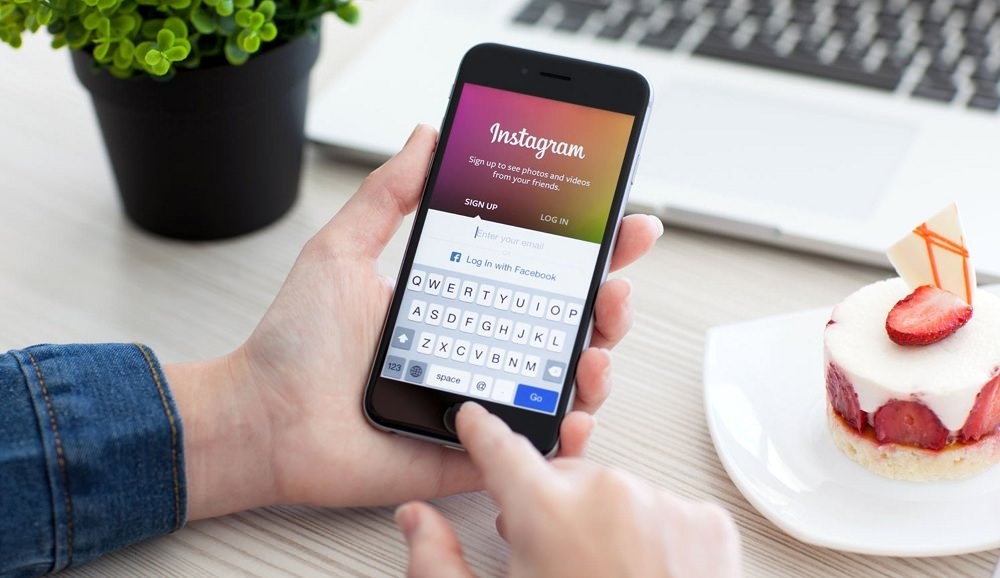معرفی ۴ روش برای ذخیره سازی عکس در اینستاگرام
این روزها اینستاگرام به بخش مهمی از زندگی افراد تبدیل شده است و مردم اتفاقات روزانه زندگی شان را در قالب عکس ها و ویدئو ها در این نرم افرار به اشتراک می گذارند. اینستاگرام متعلق به فیس بوک است و برنامه بسیار محبوب بر اساس اشتراک گذاری عکس هاست. اینستاگرام به عنوان یک برنامه کاربردی که در دستگاه تلفن همراه استفاده می شود و به صورت رایگان در فروشگاه گوگل پلی و اپ استور قابل دسترس است. شما باید برای شروع ثبت نام کنید یا میتوانید با فیس بوک وارد شوید.
یکی از ویژگی هایی که در این برنامه ممنوع است، ذخیره سازی عکس و ویدئو ها است. شما می توانید این عکس ها و ویدئو ها را مشاهده کرده اما امکان ذخیره سازی این اطلاعات در گوشی همراه وجود ندارد. بسیاری از ما از روش اسکرین شات استفاده می کنیم و از این طریق عکس های مورد علاقه مان را ذخیره می کنیم. اما این روش مناسب نیست ممکن است کیفیت عکس پایین بیاید ، همچنین مجبور هستید که عکس را برش زده و آن را ویرایش کنیم.
البته دانلود عکس، تنها روش ذخیره سازی آن نیست. اگر می خواهید این عکس ها را جمع آوری کرده و در دسترس تان قرار دهید لازم نیست آن ها را به صورت محلی بر روی گوشی همراه خود ذخیره نمایید. شما می توانید آن را به وسیله قابلیت کاربردی اینستاگرام بوک مارک کنید. در این صورت می توانید آنها در پروفایل خود ذخیره کرده و تنها از طریق اکانت اینستاگرام خود مشاهده نمایید.
برای استفاده از این قابلیت عکس مورد نظر را پیدا کنید و بر روی نشانه بوک مارک قسمت پایین سمت راست ضربه بزنید و آن را پررنگ و فعال کنید. در این شرایط عکس شما در اکانت مورد نظرتان ذخیره شده است.
شما می توانید این عکس ها را به صورت دسته بندی شده بوک مارک کنید. این قابلیت اینستاگرام collections نام دارد. به این ترتیب می توانید عکس هایتان را در گروه های مورد علاقه تان دسته بندی کنید تا دسترسی به آنها آسان تر شود.
برای این کار کافی است چند مرحله را به صورت پشت هم انجام دهید. در ابتدا عکس مورد نظرتان را باز کنید، آیکون بوک مارک را بزنید و نگه دارید، یک پنجره جدید باز میشود که در آن نام کالکشن جدید را وارد میکنید. این نام میتواند فارسی یا انگلیسی باشد و در انتها گزینه DONE را انتخاب نمایید.
برای دیدن عکس بوک مارک شده، پروفایل خود را باز کنید. تب سمت راست، تب بوک مارک است و عکسهایی که ذخیره میکنید، در آن لیست وارد میشود. وارد تب بوک مارک شوید. در این صفحه دو لیست مشاهده می کنید، ALL و COLLECTIONS.
لیست ALL تب حاوی عکسهایی است که بدون انتخاب کالکشن و به صورت عمومی ذخیره کردهاید. اما عکسهایی که برای آنها کالکشن ساختهاید، در تب COLLECTIONS ذخیره شدهاند.
در ادامه می خواهیم ۴ روش کاربردی برای ذخیره سازی عکس های اینستاگرام به صورت با کیفیت به شما معرفی کنیم. در روش اول ودوم نیاز به نصب نرم افزار دارید، برنامه اول مناسب برای گوشی های همراه و برنامه دوم برای نصب بر روی دسکتاپ است. در روش سوم از برنامه دسکتاپ اینستاگرام بهره می برید و در روش چهارم کافی است که وب سایت مربوطه را باز کرده و از آن طریق عکس را دانلود کنید.
۱. استفاده از نرم افزار FastSave برای گوشی همراه
در اولین روش شما باید برنامه FastSave را از گوگل پلی دانلود کنید. این برنامه برای گوشی های اندروید و ios ارائه شده است. کافی است آن را نصب کرده و وارد برنامه شوید . استفاده از این برنامه بسیار ساده است و فقط چند ثانیه طول می کشد تا فایل هایتان ذخیره شود. برنامه را باز کرده و گزینه FastSave Service را فعال کنید.
به وسیله گزینه موجود در انتهای صفحه برنامه، اینستاگرام خود را باز کرده و فایل مورد نظر را پیدا کنید. بر روی سه نقطه در گوشه سمت راست، بالا کلیک کنید و گزینه کپی لینک (Copy link) را انتخاب نمایید با این کار عکس مورد نظر از طریق برنامه دانلود شده و وارد گالری عکس های شما می شود. در صورتی که پست مورد نظر به صورت آلبوم و حاوی تعداد بیشتری عکس باشد، تمام عکس ها دانلود شده و به گالری شما منتقل می شود.
۲. استفاده از برنامه ۴K Stogram برای کامپیوتر
ابتدا برنامه مورد نظر را دانلود کرده و بر روی کامپیوترتان نصب کنید.
بعد از نصب برنامه را باز کرده و نام کاربردی اینستاگرام را وارد کنید و بر روی گزینه Subscribe کلیک کنید در این حالت بر روی هر عکسی کلیک کنید به صورت خودکار باز می شود. البته این قابلیت محدود است و در صورتی نیاز به ارتقا، باید هزینه اشتراک ۱۰ دلاری بپردازید.
۳. استفاده از سایت اینستاگرام
البته شما با استفاده از چند مرحله می توانید عکس های اینستاگرام را به وسیله لینک بر روی کامپیوتر خود نیز دانلود کنید.
در مرحله اول به وب سایت اینستاگرام به نشانه www.instagram.com بروید. با استفاد از نام کاربری و رمز خود وارد برنامه شوید. عکس مورد نظرتان را پیدا کنید. بهتر است بر روی آن راست کلیک کرده و آن را در زبانه جدید باز کنید.
سپس در قسمت لینک بالای صفحه، در سمت چپ آدرس سایت، بر روی آیکون حرف i که نشان دهنده بخش Page Information است، کلیک کنید. سپس بر روی علامت پیکان که در سمت راست پنجره جدید، وجود دارد، کلیک کنید. سپس دکمه ی More Information فشار دهید.
در پنجره ی باز شده بر روی آیکون Media کلیک کنید تا لیست فایل های رسانه ای موجود در این صفحه نمایش داده شود. در صورتی که به انتهای لیست مراجعه کنید، لینک تصویر موردنظر خود را خواهید یافت که با یکبار کلیک روی آن، پیش نمایش تصویر را در بخش پایینی مشاهده خواهید کرد.
پس از پیدا کردن لینک تصویر موردنظر و انتخاب آن، به راحتی بر روی دکمه ی Save As کلیک کنید تا عکس را بر روی کامپیوتر خود ذخیره نمایید. این روش زمانی قابل استفاده است که اکانت فرد مورد نظر عمومی و پابلیک باشد، در غیر این صورت تنها تصویر پروفایل آن را مشاهده و ذخیره می کنید.
۴. استفاده از وب سایت DownloadGram
روش چهارم استفاده از وب سایت دانلودگرام است. برای استفاده از این وب سایت به هیچ نوع مجوز و یا امتیازی احتیاج ندارید. البته این وب سایت برای افرادی که تمایل به نصب نرم افزار دارند، یک گزینه خوب ارائه داده است.
برای استفاده از قابلیت این وب سایت، ابتدا به برنامه اینستاگرام بروید و عکس و ویدئو مورد نظر تان را پیدا کنید. حال بر روی سه نقطه قسمت بالا و گوشه عکس کلیک کرده و گزینه کپی لینک را انتخاب نمایید. بعد از این عمل وارد وب سایت downloadgram.com شده و درون کادر آن، لینک مورد نظر را کپی کنید و گزینه دانلود را فشار دهید. در این حالت عکس مورد نظر در گالری شما ذخیره می شود و کیفیت و رزولوشن آن با عکس اصلی مطابقت دارد.